Excel: come evidenziare i valori che appaiono 3 volte
Spesso potresti voler evidenziare i valori in un set di dati in Excel che appaiono 3 volte.
Fortunatamente, questo è facile da fare utilizzando la funzione Nuova regola nelle Opzioni di formattazione condizionale .
L’esempio seguente mostra come eseguire questa operazione.
Esempio: evidenzia i valori che appaiono 3 volte in Excel
Supponiamo di avere il seguente set di dati in Excel che contiene informazioni su vari giocatori di basket:

Diciamo che vogliamo evidenziare tutti i nomi delle squadre che appaiono 3 volte.
Per fare ciò, possiamo evidenziare l’intervallo di celle A2:A14 , quindi fare clic sull’icona di formattazione condizionale nella scheda Home della barra multifunzione superiore, quindi fare clic su Nuova regola dal menu a discesa:

Nella nuova finestra visualizzata, fai clic su Utilizza una formula per determinare quali celle formattare , quindi inserisci la seguente formula:
=COUNTIF($A$2:$A14,$A2)=3
Quindi fare clic sul pulsante Formato e scegliere un colore da utilizzare per la formattazione condizionale.
Sceglieremo il verde chiaro:
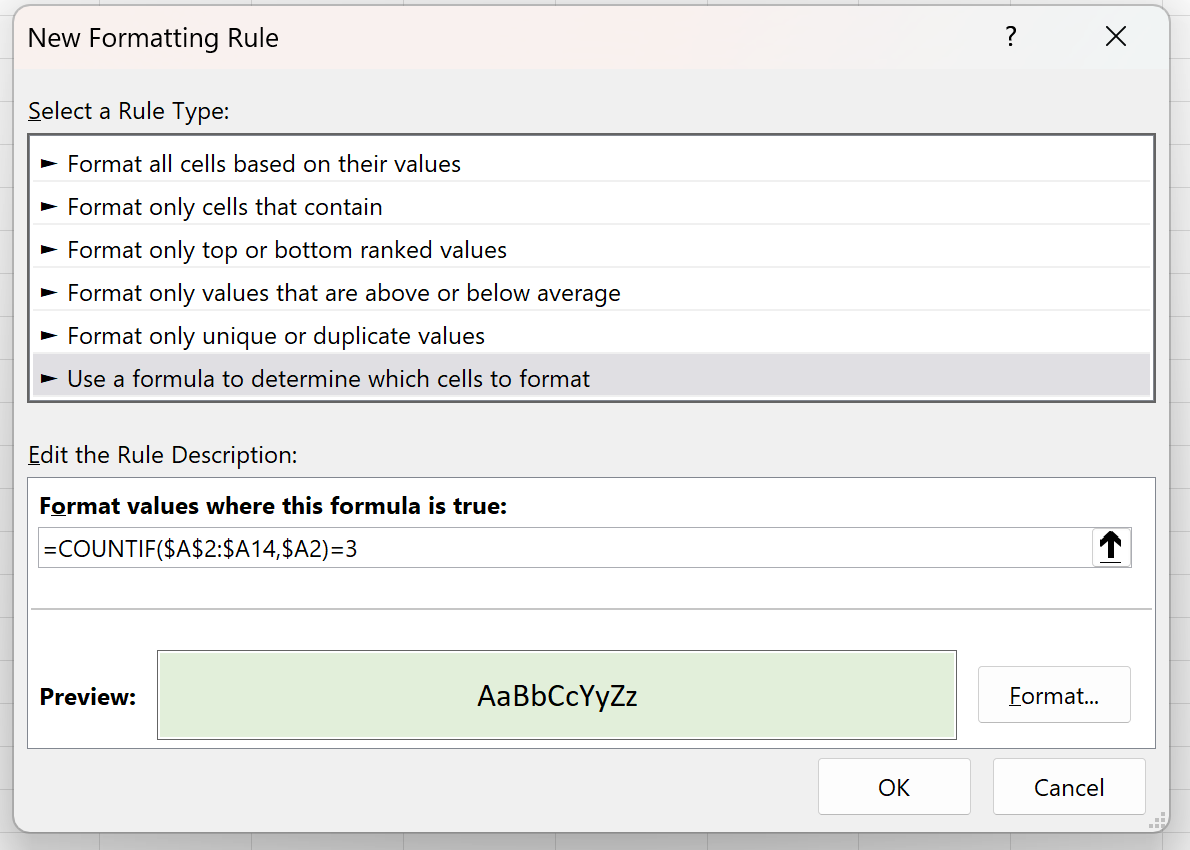
Infine, fare clic su OK .
Ogni nome di squadra che appare 3 volte verrà ora evidenziato:
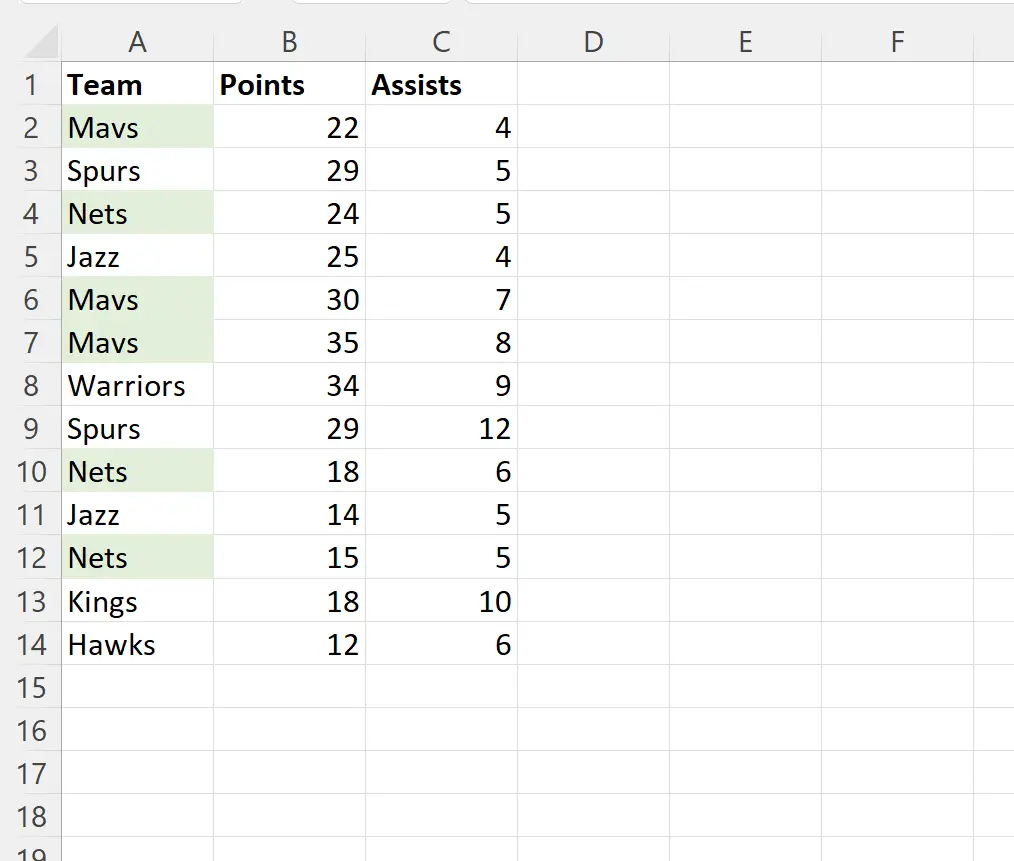
In questo particolare set di dati, i nomi delle squadre “Mavs” e “Nets” appaiono entrambi 3 volte, quindi ciascuno di questi nomi di squadra viene evidenziato mentre tutti gli altri nomi di squadra rimangono intatti.
Tieni presente che se desideri evidenziare l’intera riga per ogni squadra che appare 3 volte, puoi semplicemente evidenziare l’intervallo di celle A2:C14 prima di fare clic sull’icona di formattazione condizionale e inserire la nuova regola.
Ciò ti consentirà di applicare la formattazione condizionale all’intera riga per ogni squadra che appare 3 volte:
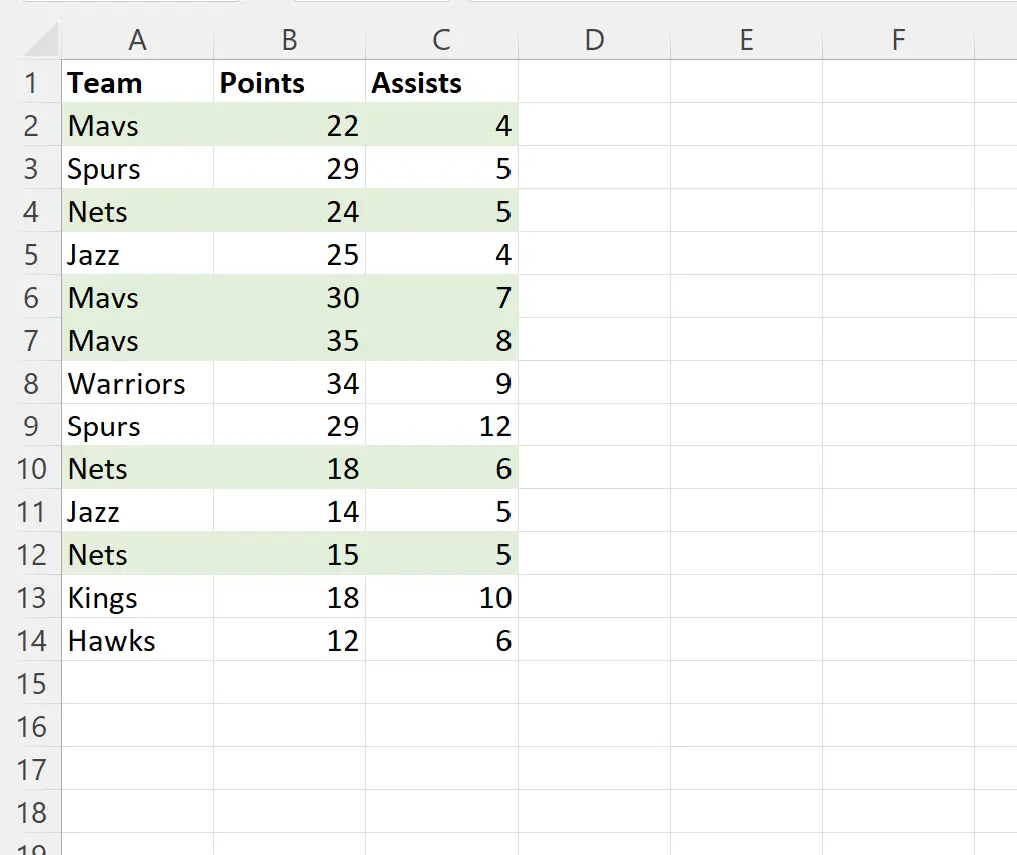
Nota : in questo esempio, scegliamo di utilizzare un riempimento verde chiaro per la formattazione condizionale delle celle, ma puoi scegliere qualsiasi colore di riempimento desideri.
Risorse addizionali
I seguenti tutorial spiegano come eseguire altre attività comuni in Excel:
Excel: come evidenziare il valore massimo in ogni riga
Excel: come evidenziare una cella se il valore esiste nell’elenco
Excel: come evidenziare un’intera riga in base al valore della cella